LINEの使い方・LINEトークのバックアップ復元
- LINEトーク管理
- LINE トーク バックアップ
- LINE トーク 復元
- iPhone LINE トーク 復元
- LINE バックアップ 復元
- LINE トーク履歴
- LINE トーク 消えた
- LINE トーク履歴 削除
- ライン トーク 引き継ぎ
- LINE トーク 引き継ぎ
- LINE 引継ぎ
- LINE 引継ぎできない
- AndroidからiPhone LINE
- LINE 機種変更 iPhone
- LINEの使い方
- LINEスタンプ
Viberバックアップ&復元
- iPhoneのViberをバックアップ&復元
新しいスマートフォンに替えると、LINEを利用している方は、データの引継ぎが必要です。ほとんどの場合は、すんなりとLINEのデータを引継ぎます。しかし、人によっては、エラーが出てしまったり、何らかの原因でLINEのデータの引継ぎができなかったりすることもあります。そこで、今回はLINEの引継ぎができない場合の対処法を紹介します。
Part1.LINE引継ぎでエラーが出て引継ぎできない場面&対処法
LINEの引継ぎができないのは、どのような場面なのか、それぞれの原因と対処法を紹介したいと思います。
- メールアドレスを忘れた場合や分からない場合
変更の方法は、今まで使っていたスマホのLINEで、「その他」から「設定」をタップし、「アカウント」をタップ、「メールアドレス変更」に進みます。次に、「メールアドレス変更」をタップします。すると、本人確認のためにパスワードの入力が必要になります。メールアドレスは表示されているので、アドレスの確認自体はここでできます。そして、新しいメールアドレスを入力し、パスワードを入力します。入力が完了後、「確認」をタップします。
- パスワードを忘れてしまった場合
新しいスマホでLINEを起動して、「ログイン」をタップします。次に、メールアドレスとパスワードを入力する画面が出てくるので、その画面上にある「パスワードを忘れた場合」をタップします。パスワード再設定の画面に移ります。今まで使っていたLINEのメールアドレスを入力して「確認」をタップします。入力したメールアドレス宛にパスワード変更の案内メールが送られてきます。そして、届いたメール内にURLがあるので、それをタップします。新しいパスワードの入力画面に移るので、パスワードを2回入力して「確認」をタップします。
あとは、LINEのログイン画面で入力して完了です。
- アカウント引き継ぎ設定を忘れた場合
今まで使っていたスマホが使える場合は、LINEの「その他」から「設定」をタップして、「アカウント引き継ぎ設定」をタップします。「アカウントを引き継ぐ」をONにします。そして、新しく機種変更したスマホのLINEで「続行」を選択して、引き継ぎを行なえます。
- 電話番号が認証できない場合
LINEのアカウントを引き継ぐ時、電話番号の認証で「不正な電話番号です」や「無効な電話番号です」などと表示されることがあります。個人でできる改善方法は、1日時間を置いてから再度ログインしたり、アプリやスマホの再起動、アプリの再インストールなどを行なうと解決できます。
Part2.「dr.fone」のLINEバックアップ復元機能でLINEを引継ぎ
LINEアカウントを引き継がずに新規登録をした時などは、今までのデータすべてが消えてしまう事になってしまいます。
また、正常に処理ができない、電話番号が認証されないといったLINEで引継ぎのエラーが出ることもあり、lineの引継ぎができないこともあります。LINEの引継ぎが失敗と言う事は折角、購入したスタンプ等が使えない事態にも陥る事になってしまいます。 そういうことなってしまうと、どう対処していいのか頭の中は真っ白になってしまいます。
そんな時にもWondershare(ワンダーシェアー)製「dr.fone - WhatsAppデータ転送」でiPhoneのLINEを簡単に引継ぐことが出来ます。 その他の機能にもiPhoneデータ復元ソフトとして、削除された写真、連絡先、メモなどを復元可能ですし、リンゴループになってしまい立ち上がらないなどのトラブルからもiPhoneを復元が可能となっています。
ご利用のPCのOSがWindowsでもMacでも、それぞれにソフトが用意されていますので、心配は要りません。 まずは無料体験版をお試ししてその使い勝手の良さを体験してみてください。
PC初心者でも画面の指示通りにクリックをしていけばiPhone・iPad・iPod TouchのLINEのトーク履歴や購入したスタンプなどをパソコンに保存できます。保存したデータをiPhone端末に復元することもできます。
iPhoneのLINEを引き継ぐ方法を解説します。
ステップ一:「バックアップ」機能を選択
iPhone端末をPCと接続して「dr.fone - WhatsAppデータ転送」を立ち上げます。
メイン画面の「WhatsAppデータ転送」機能をクリックします。
(注)Apple社提供の最新版のiTunesをインストールしておく必要があります。
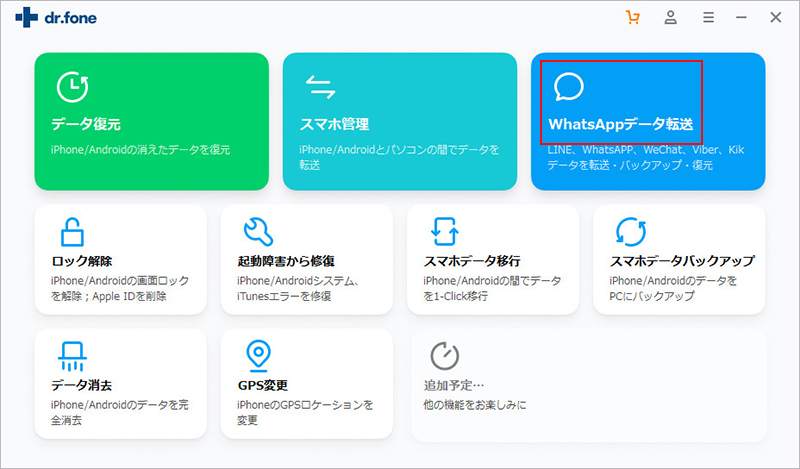
表示された画面で、左側メニューから25番目の「LINE」をクリックして、「バックアップ」機能を選択します。
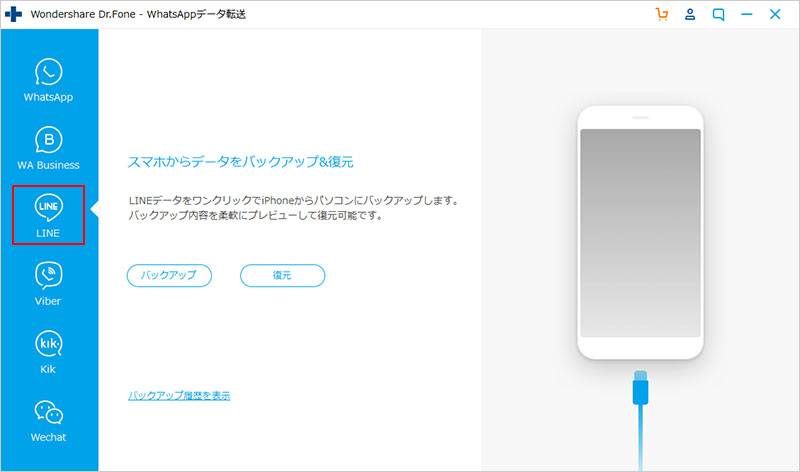
ステップ二:LINEのトーク履歴をバックアップ
表示された画面の「バックアップ」ボタンをクリックします。
iPhone・iPad・iPod TouchのLINEトーク履歴や購入したスタンプなどの添付ファイルをパソコンにバックアップします。
iPhoneのLINEバックアップが終了しましたら、確認ボタンをクリックすると、バックアップされたデータを確認することができます。

ラインのトークなどのデータがバックアップされた後、「確認」をクリックすると、ラインのトーク履歴などのデータを確認できます。
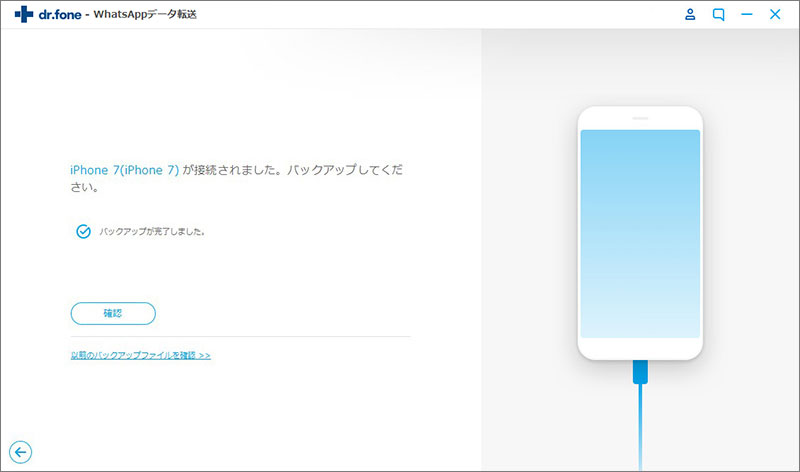
ステップ三:LINEを引き継ぎ
引継ぎするiPhone端末を接続して、「デバイスに復元」を選択するとPCにバックアップした添付ファイルをコピーします。これでLINEのデータを無事に引き継ぎ出来ました。

dr.fone - WhatsAppデータ転送
iPhone上のラインのトーク履歴を引継ぎ
- 1-ClickでiPhone上のLINEトーク履歴やスタンプなどをバックアップ
- 復元前にバックアップされたLINEのトーク履歴を詳しく確認
- バックアップされたトーク履歴・添付ファイル・スタンプなどをiPhoneに復元可能




akira
編集